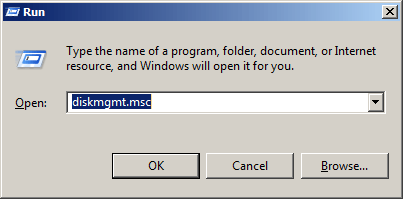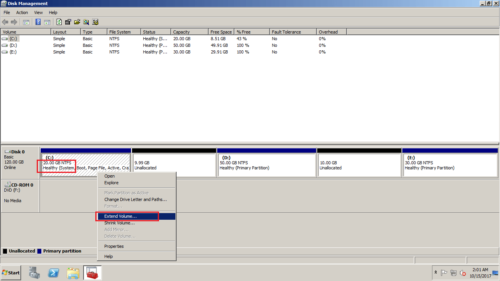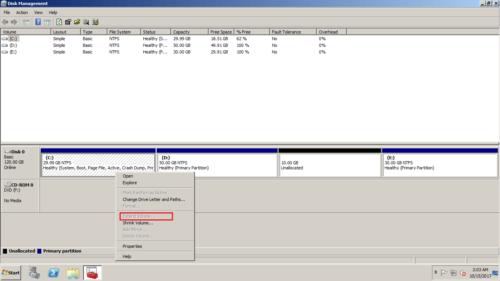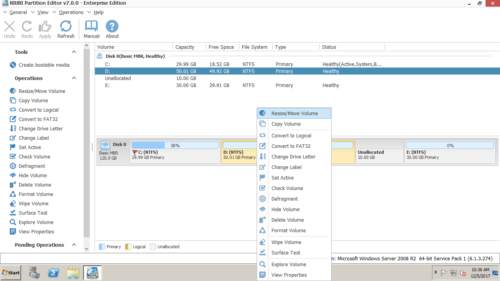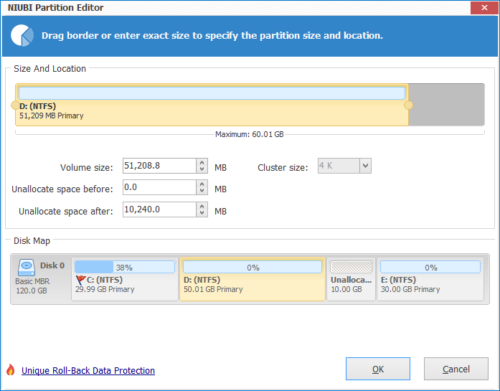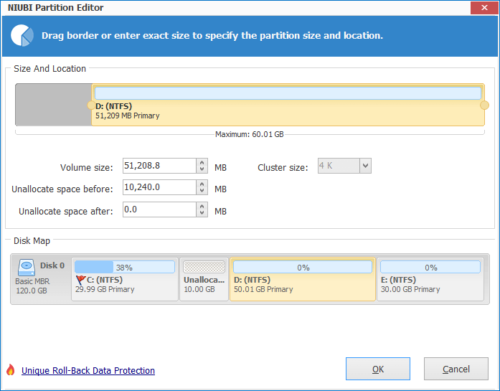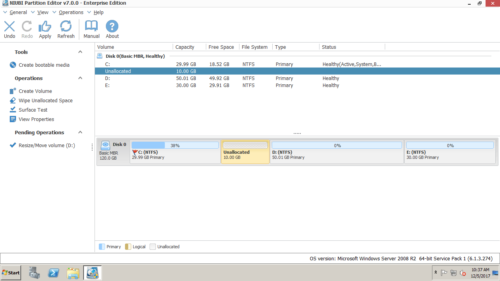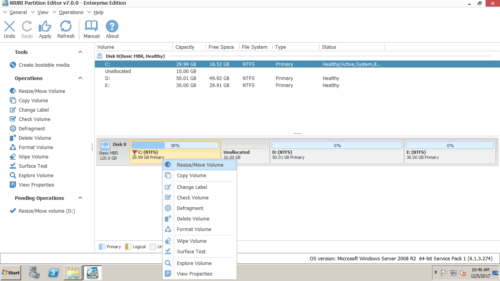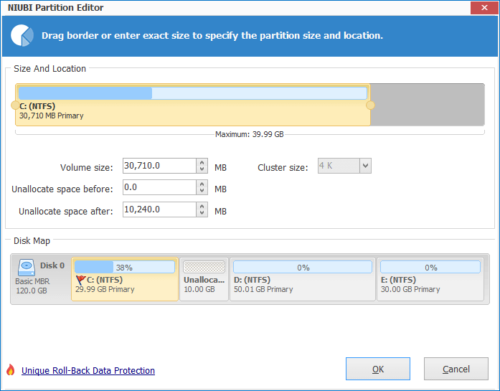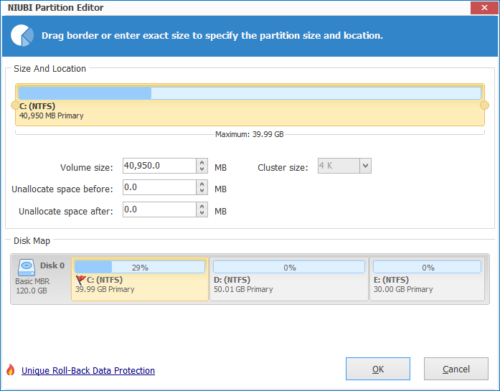Déplacer/Fusionner/Ajouter de l'espace non alloué au lecteur C dans Windows Server 2008 R2
Mieux que le précédent Server 2003, Windows Server 2008 dispose de nouvelles fonctions Réduire le volume et Étendre le volume dans la gestion des disques pour aider à ajuster la taille de la partition sans perdre de données (dans la plupart des cas). Par conséquent, lorsque le système C: le lecteur manque d'espace, beaucoup de gens essaient de étendre le lecteur C. Après avoir réduit une partition avec succès, ils ont constaté qu'ils ne pouvaient pas fusionner l'espace non alloué avec le lecteur C dans Server 2008 Disk Management. Dans cet article, je vais expliquer la raison et vous montrer comment déplacer et ajouter de l'espace non alloué au lecteur C dans Windows Server 2008 R2 sans perdre de données.
Aperçu :
Fusionner l'espace non alloué dans la gestion des disques de Server 2008
Si vous avez obtenu de l'espace non alloué en réduisant la partition dans la gestion des disques, si vous ne souhaitez pas utiliser de logiciel tiers, vous pouvez uniquement fusionner l'espace non alloué avec la partition. La gestion des disques ne peut fusionner que l'espace non alloué au contigu partition sur la gauche.
Comment fusionner l'espace non alloué adjacent au lecteur C dans Server 2008 (r2) Disk Management:
1. presse Windows et R clés ensemble pour lancer Courir, tapez "diskmgmt.msc”Pour ouvrir Gestion des disques.
2. Cliquez avec le bouton droit sur le lecteur C et sélectionnez «Étendre le volume».
3. L'assistant d'extension de volume sera lancé.
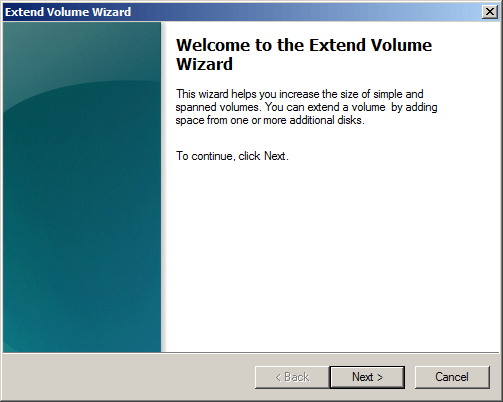
4. L'espace non alloué sera sélectionné automatiquement, appuyez simplement sur Suivant.
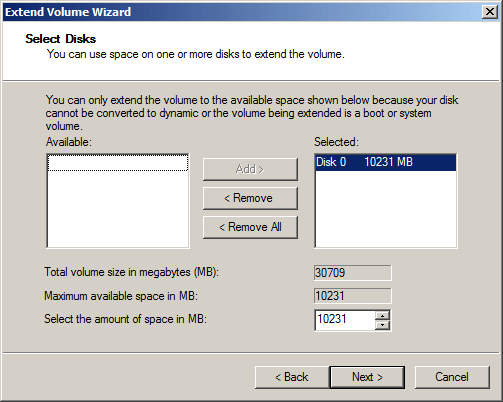
5. presse Finition éxécuter.
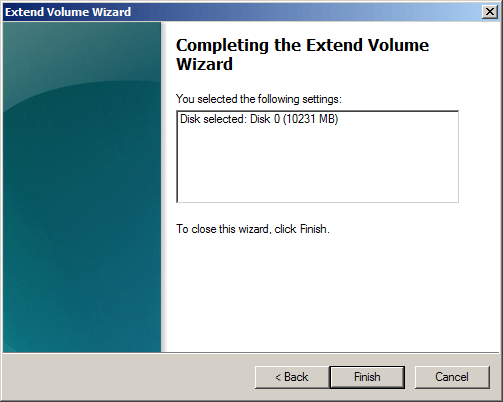
En général, l'espace non alloué sera ajouté au lecteur C dans un court laps de temps.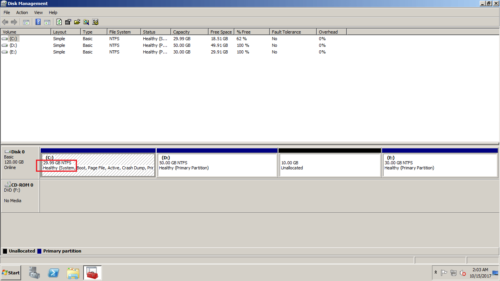
Impossible de fusionner l'espace non alloué au lecteur C:
Rappelez-vous, la gestion des disques ne peut pas fusionner l'espace non alloué à la partition contiguë sur la droite ou non adjacent cloison. En d'autres termes, Server 2008 Disk Management ne peut pas fusionner l'espace non alloué sur le lecteur C après avoir réduit tout autre volume. Comme vous le voyez sur la capture d'écran, Étendre le volume est désactivé sur le lecteur C, car l'espace non alloué de 10 Go n'est pas adjacent au lecteur C.
Pourquoi une telle restriction ? Étant donné que la gestion des disques ne peut pas modifier la position de départ d'une partition. Comme dans la même capture d'écran ci-dessus, lors de la fusion de l'espace non alloué avec le lecteur C ou E, la position de départ de D ou E doit être modifiée. La gestion des disques ne peut pas faire cela. Pour accomplir cette tâche, vous devez exécuter un logiciel tiers.
Comment déplacer de l'espace non alloué dans le serveur Windows 2008
Si vous souhaitez ajouter de l'espace non alloué à une partition non adjacente, par exemple, ajoutez l'espace non alloué non adjacent de 10 Go au lecteur C de mon serveur, je dois déplacer le lecteur D: vers la droite et déplacer l'espace non alloué à côté du lecteur C. Après cela, le lecteur C peut être étendu avec Windows Disk Management ou un logiciel tiers.
Étapes pour déplacer l'espace non alloué dans Windows Server 2008 r2 :
Étape 1: Télécharger et installez NIUBI Partition Editor, cliquez avec le bouton droit de la souris sur D: conduire et sélectionnez "Resize/Move Volume" .
Étape 2: Dans la fenêtre contextuelle, faites glisser le milieu bloquer vers la droite.

Cliquez OK et de retour à la fenêtre principale, l'espace non alloué de 10 Go est déplacé derrière le lecteur C :. Remarque: cette opération ne fonctionne qu'en mode virtuel, pour changer la partition du disque réel, n'oubliez pas de cliquer Appliquer en haut à gauche pour prendre effet.
Comment ajouter de l'espace non alloué au lecteur C dans Windows Server 2008 R2 :
Étape 1: Cliquez avec le bouton droit sur C: lecteur et sélectionnez "Resize/Move Volume" encore.
Étape 2: Dans la fenêtre contextuelle, faites glisser bon frontière à droite pour fusionner l'espace non alloué contigu.

Cliquez sur OK et revenez à la fenêtre principale, cliquez à nouveau sur Appliquer pour prendre effet. Conseil: vous pouvez soit appliquer chaque opération, soit répertorier toutes les opérations et cliquer enfin une fois sur Appliquer.
Regardez la vidéo sur la façon de déplacer et d'ajouter de l'espace non alloué au lecteur C dans Windows Server 2008 (R2) :
Pour déplacer/ajouter de l'espace non alloué au lecteur C dans Windows Server 2008/2012/2016/2019, il vous suffit d'exécuter NIUBI Partition Editor, faites glisser et déposez sur la carte du disque. Il existe d'autres logiciels ayant des capacités similaires, mais mieux que d'autres outils, NIUBI a des Retour en 1 seconde et Annuler-à-bien technologies pour protéger le système serveur et les données. De plus, il est beaucoup plus rapide en raison de sa particularité algorithme de déplacement de fichier. Comme je l'ai dit ci-dessus, lors de la fusion de l'espace non alloué à un volume non adjacent, la partition du milieu et tous les fichiers qu'elle contient doivent être déplacés. Un bon algorithme permet de gagner beaucoup de temps.